第3話 プロジェクトの作成とソリューションエクスプローラーの移動と固定
では、実際にプロジェクトを作成しましょう。
プロジェクトには、たくさんの種類がありますが、
ここで作成するプロジェクトは、
Visual C++のWin32コンソールアプルケーションです。
ゲーム時は、
Visual C++のWin32プロジェクトを使います。
では、まずVisual Studio Community 2017を起動してください。
そして、

ファイル→新規作成→プロジェクトの順に選ぶと、
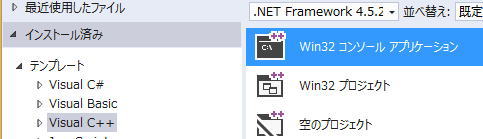 という画面になりますから、
という画面になりますから、Visual C++のWin32コンソールアプルケーションを選ぶと、

名前等が入りますので、このままOKを押します。
(もちろん名前は自由ですから、変えてもよいのですが、
今回はこのままにしてください。)
すると、
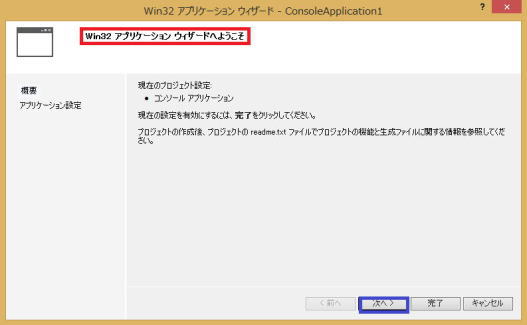
Win32アプリケーションウィザードの画面になりますので、
次へを押します。
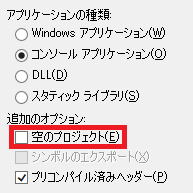
空のプロジェクトにチェックマークを入れて、
完了ボタンを押します。
すると、
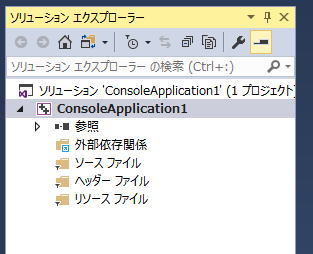
という画面になります。
次に、上の画面の白いところで右クリックをして、
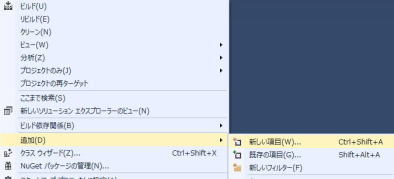
追加→新しい項目の順に進みます。
画面は、
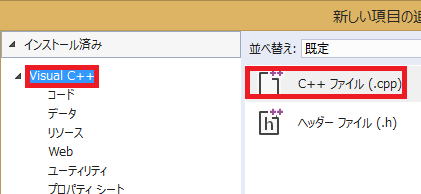
となりますので、
Visual C++とC++ファイル(.cpp)を選んで、
名前・場所はそのままで追加を押します。
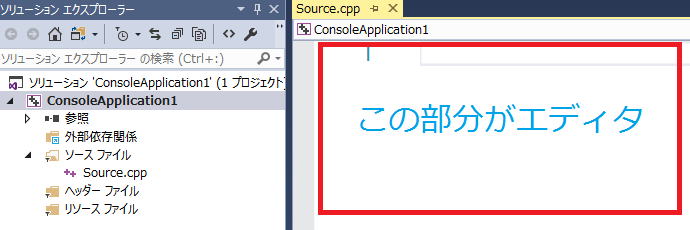
のような画面が開きます。
おそらく画面の一番左側に
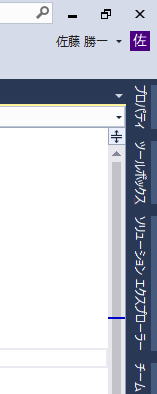 ソリューションエクスプローラーがあると思いますが、
ソリューションエクスプローラーがあると思いますが、左側だとやりにくいので、これを
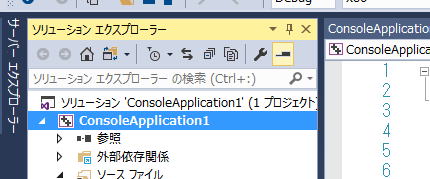
という状態にします。
まず、
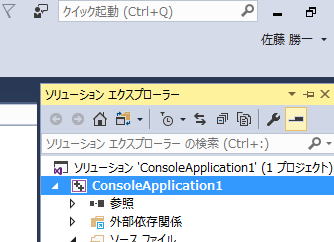 となりますので、カーソルを黄色のところに合わせて、
となりますので、カーソルを黄色のところに合わせて、ドラッグ(マウスの左ボタンを押したまま動かすこと)すると、
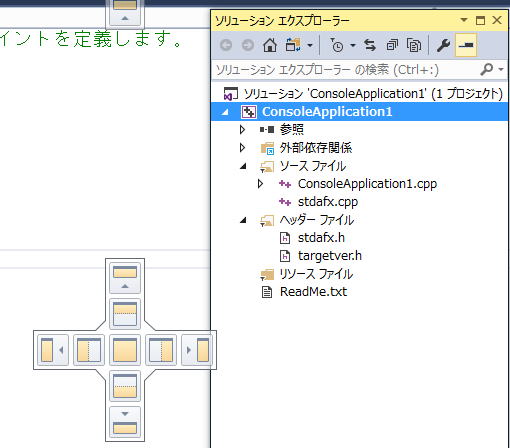 のように動きます。
のように動きます。そして、
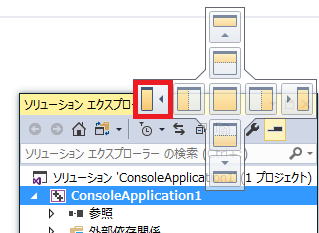 黄色が赤のところにかぶるように動かすと、
黄色が赤のところにかぶるように動かすと、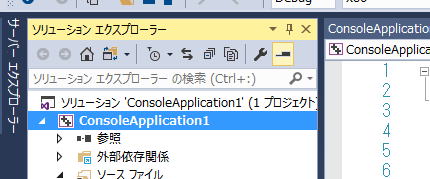
となります。
最初はコツがわからないと思いますので、
粘り強くできるまでやってください。
そして、
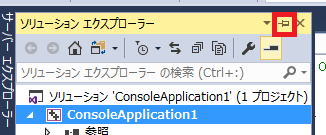 のように、
のように、ソリューションエクスプローラーが開いたまま固定されます。
第2話へ 第4話へ
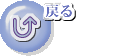
初心者のための excel 2016 マクロ VBA 入門講義 基礎から応用まで
vc++ c言語 c++ 入門 初心者 基礎から応用まで
eclipse c++ 入門
魔方陣 数独で学ぶ VBA 入門
数独のシンプルな解き方・簡単な解法の研究
VB講義へ
VB講義基礎へ
初心者のための世界で一番わかりやすいVisual C++入門基礎講座
初心者のための世界で一番わかりやすいVisual Basic入門基礎講座
初心者のための世界で一番わかりやすいVBA入門講義(基礎から応用まで)
初心者のための VC++による C言語 C++ 入門 基礎から応用まで第1部
eclipse java 入門
java 入門 サイト 基礎から応用まで
本サイトトップへ